

By Gina Barrow, Son Güncelleme: 6/12/2023
“Sevdiğim şarkıları çalmak söz konusu olduğunda iPod'um çok kullanışlı. Çalışırken bile onları dinlemek istiyorum. nasıl yapabileceğimi merak ediyorum iPod Music'i Mac'e aktarın Böylece her zaman dinleyebilirim.”
Birinin iPod'unu herhangi bir yere taşıdığında hardcore bir müzik aşığı olduğunu bilirsiniz. Müziğin hayatımızda özel bir yeri vardır ve zorlu bir haftayı atlatmak için ruh halini değiştirir veya ayarlar. Zamanla, sürekli çaldığımız çalma listelerini oluşturduk.
Bu şarkılar iPod'unuzda, iPhone'unuzda ve hatta Mac'inizde çalınabilir. Ancak en sevdiğiniz ritimleri iOS cihazlarınızda paylaşmak istiyorsanız, o zaman mükemmel! iPod'unuzdaki çalma listelerini Mac gibi başka bir cihazla paylaşabilirsiniz.
Bu makalenin nasıl yapılacağı konusunda rehberiniz olmasına izin verin. iPod Music'i Mac'e aktarın 5 farklı şekilde.
Bölüm 1. iTunes olmadan iPod'dan Mac'e Müzik AktarınBölüm 2. iCloud Müzik Kitaplığı aracılığıyla iPod'dan Mac'e Müzik AktarmaBölüm 3. iTunes ile iPod'dan Mac'e Müzik AktarınBölüm 4. AirDrop ile iPod'dan Mac'e Müzik Nasıl AktarılırBölüm 5. Finder ile iPod'dan Mac'e Şarkı Aktarma
Daha yeni macOS, iPod'u bir depolama aygıtı olarak tanımaz, bu nedenle iPod müziğinizi Mac'e aktarmakta zorlanabilirsiniz. En son macOS Catalina'da yok iTunes böylece iPod'unuz Finder'da bir depolama aygıtı olarak bile görünmez.
İçerik yönetimi için iTunes kullanıyorsanız bu kafa karıştırıcı olabilir. Şans eseri, çalma listelerinizi iPod'dan taşımak için hâlâ başka yollarınız var.
Yakın zamanda yükseltilmiş bir Mac'iniz varsa, bir sonraki seçeneğiniz transfer Mac'e iPod müzik üçüncü taraf uygulamaları kullanmaktır.
FoneDog Telefon Transferi iPod'unuzun bir depolama aygıtı olarak tanınmasına gerek kalmadan iPod'unuzdan Mac'e sorunsuz bir aktarım sağlar. Müzik çaları otomatik olarak algılar ve içerik yönetimi yapmanızı sağlar.
Telefon Transferi
Dosyaları iOS, Android ve Windows PC arasında aktarın.
Bilgisayardaki metin mesajlarını, kişileri, fotoğrafları, videoları, müziği kolayca aktarın ve yedekleyin.
En son iOS ve Android ile tam uyumlu.
Bedava indir

İşte nasıl kullanabileceğiniz FoneDog Telefon Transferi Mac'inizdeki oluğu almak için:
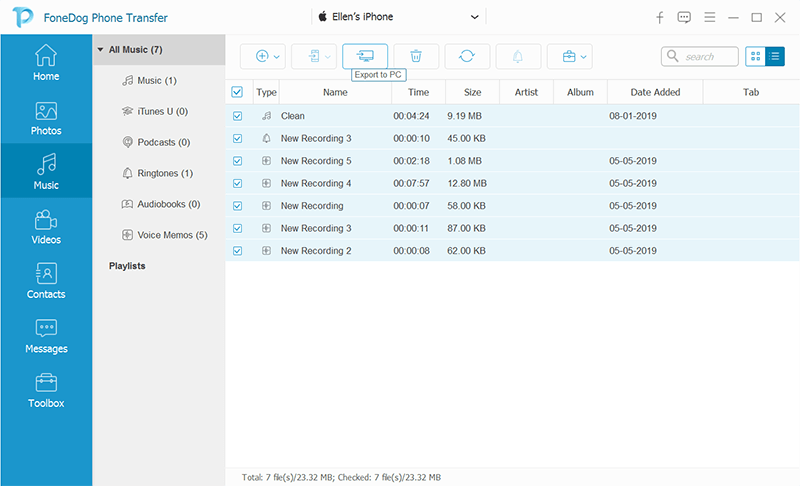
Müzik dışında, bu yazılımı aşağıdakiler dahil diğer dosyaları aktarmak için de kullanabilirsiniz. fotoğraflar, videolar, kişiler ve çok daha fazlası. Daha da büyük olan şu ki FoneDog Telefon Transferi Dosyaları farklı işletim sistemleri arasında aktarabilir. Bu size yardımcı olabileceği anlamına gelir Windows veya Mac bilgisayardan iPhone'a müzik aktarmaveya Android'den iOS'a vb.
iCloud Müzik Kitaplığı başka bir yoldur iPod müziğini Mac'e aktar Apple Music abonesiyseniz. ödeyerek Aylık 9.99 $Apple Music kataloğundan şarkıları, çalma listelerini, albümleri ve video içeriğini kendi müzik kitaplığınıza indirebileceksiniz.
iCloud Müzik Kitaplığı'nı açtığınızda, aygıtlar arasında kesintisiz müzik akışının keyfini çıkarabilirsiniz. Sadece ihtiyacı var bir Apple kimliği iDevices'ta oturum açmak için Ancak bu özellik yalnızca Apple Music'e aboneyseniz kullanılabilir.
Nasıl yapılacağına ilişkin aşağıdaki adımları izleyin transfer senin iPod Müzik senin Mac iCloud Müzik Kitaplığı aracılığıyla:
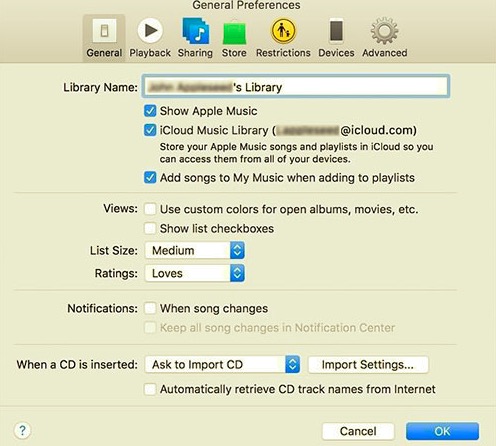
iPod'daki tüm çalma listeleriniz ve şarkılarınız Mac'inizle otomatik olarak senkronize edilecektir.
Eski usul yöntemler asla eskimez, ya da öyle derler ve iTunes bunu kanıtlamak için burada. Apple'ı bildiğimden beri iTunes, veri geçişinde büyük rol oynadı.
Bugün, iTunes hala güçlü ve en son güncellemelerini sunma konusunda rekabetçi. iTunes'lu bir Mac'iniz varsa, o zaman kesinlikle tatbikatı biliyorsunuzdur.
İşte nasıl yapabileceğinize dair bir tazeleme iPod müziğini Mac'e aktar iTunes'u kullanarak:
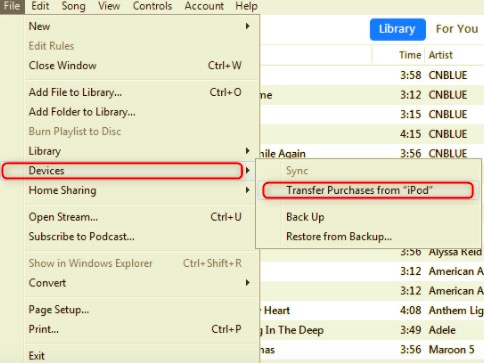
Satın aldığınız şarkılar iPod'unuzdan iTunes'a otomatik olarak birleştirilecektir. Aktarım sırasında iPod'un iTunes ile eşzamanlanmaması gibi hatalarla karşılaşırsanız, aşağıdaki olası nedenleri inceleyebilirsiniz:
iPod'u Mac'e ilk kez bağlıyorsanız, " öğesine tıkladığınızdan veya dokunduğunuzdan emin olun.Güven” her iki cihazda da.
Yazılım olmadan iPod'dan Mac'e nasıl müzik aktarabilirim diye merak ediyor olabilirsiniz? O zaman Airdrop iyi bir seçimdir. Airdrop en kolay yolu iPod'dan Mac'e sadece birkaç vuruş aktarırken. Her iki cihazda da çok fazla şey yapmanız gerekmez. Bu seçenek, üzerinde çalışan iDevices'ta mevcuttur. iOS 7 veya üstü ve OS X Yosemite Mac'te.
Şimdi, yazılım sürümünden ayrı olarak, her iki cihazın kapsamını da göz önünde bulundurmalısınız. Airdrop kullanabilmek için en azından birbirlerine yakın olmaları gerekir. Başka bir şey, aynı ağa bağlı olmaları gerektiğidir. (Bu, tüm örnekler için geçerli olmayabilir, ancak emin olmanız daha iyi olur)
Bazı şarkıları airdrop olarak göndermek için şu adımları izleyin:
Airdrop hızlı ve kolay olsa da, göz önünde bulundurmanız gereken birkaç sınırlama var.
Son olarak, yapabilirsiniz iPod müziğini Mac'e aktar Finder ile. Finder, dokümanlardan fotoğraflara ve müziğe kadar her şeyi organize etmenize olanak tanıyan en son macOS içerik yönetimidir.
Temel olarak, bir şey arıyorsanız, Mac'inizdeki tek durak noktasıdır. iPod'unuzun Finder'da tanınmaması durumunda iPod'unuzu Mac'e bağlayabilir ve Mac'inize gidebilirsiniz. Tercihler, üst kısımdaki Kenar Çubuğu'nu tıklayın. Onaylayın "CD'ler, DVD'ler ve iOS Cihazları" kutusu işaretli.
Apple menüsünden Sistem Bilgileri'ne gidin, listeyi açın ve USB'yi seçin. iPod'unuzun USB Aygıt Ağacında listelenip listelenmediğini doğrulayın.
Başlamak için iyi olduğunda, iPod'dan müzik aktarmak için Finder'ın nasıl kullanılacağına ilişkin şu adımlara göz atın:
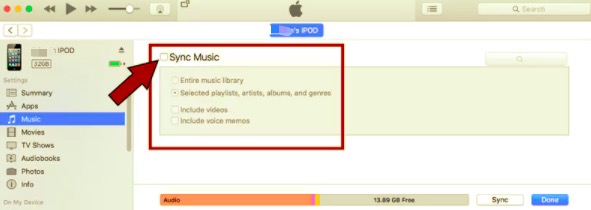
İnsanlar ayrıca okuriPhone'dan Bilgisayara Müzik Aktarmanın 3 YoluİTunes'dan iPhone'a Müzik Aktarma
Yukarıdaki seçeneklere dayanarak, kolayca yapabilirsiniz transfer Mac'e iPod müzik Herhangi bir teknik deneyiminiz olmasa bile. Size en kolay görünen yöntemi seçin ve talimatları izleyin.
FoneDog Telefon Transferi iPod ve Akıllı Telefonunuz gibi cihazlar arasında dosya aktarımı söz konusu olduğunda belki de en kolay, en güvenli ve esnek olanıdır. Tek ihtiyacınız olan yazılımı bilgisayarınıza indirip yüklemek. Beklediğinizden çok daha fazlasını yapar!
Hinterlassen Sie einen Kommentar
Yorumlamak
Telefon Transferi
iOS, Android ve bilgisayar arasındaki diğer veriler arasında kolayca ve hızlı bilgileri, fotoğraflar, temaslar, videolar ve bilgisayar aygıtları kaybetmeden diğer veriler aktarıyor.
Ücretsiz denemePopüler makaleler
/
BİLGİLENDİRİCİLANGWEILIG
/
basitKOMPLİZİERT
Vielen Dank! Merhaba, Sie die Wahl:
Excellent
Değerlendirme: 4.8 / 5 (dayalı 85 yorumlar)